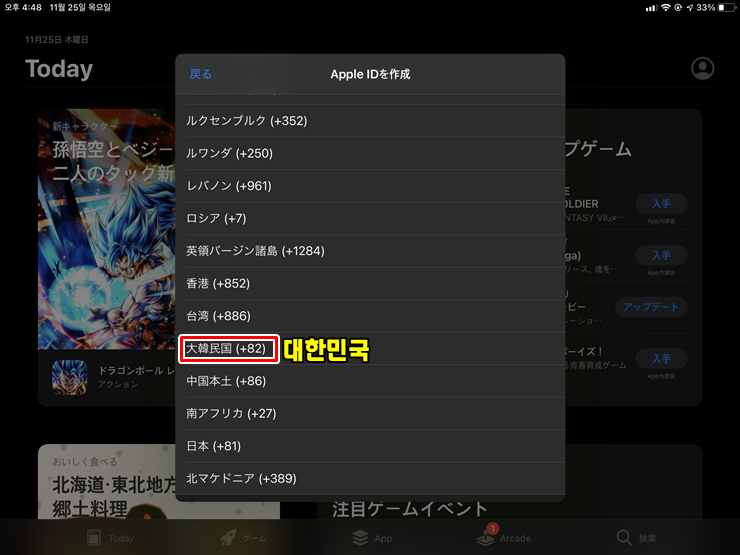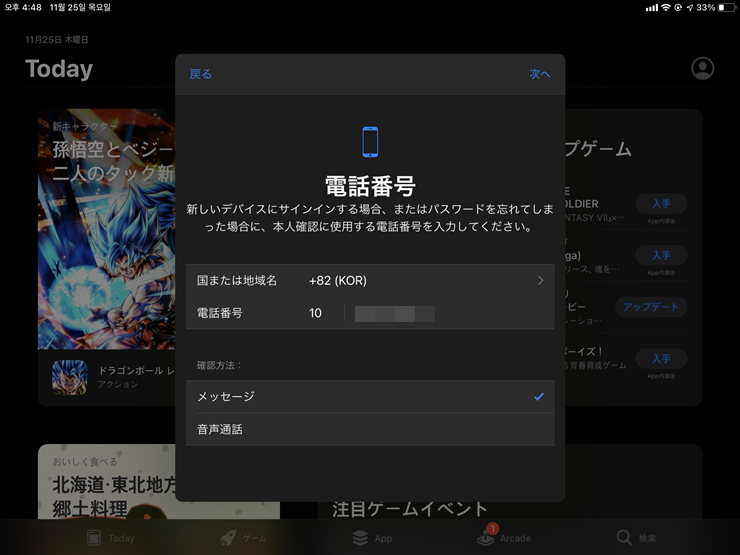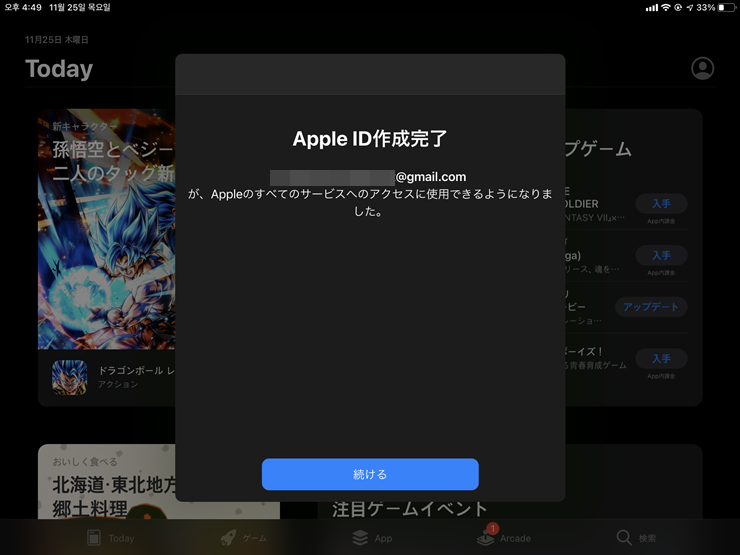이에 오늘은 국내 출시에 앞서 일본 서버에서 우마무스메를 즐기는 방법에 대해서 알아보려 합니다.
■ 일본 서버 접속 방법
○ VPN 설치
먼저 아래 링크를 통해 VPN을 다운로드받아야 합니다. 프로그램 설치 후 윈도우바 우측 하단을 클릭하면 구름 모양 아이콘이 있습니다. 이를 클릭해 중앙에 있는 버튼을 클릭하면 VPN 기능을 ON/OFF 할 수 있습니다.
모바일 혹은 앱플레이어를 이용할 경우 'Play스토어'에서 '1.1.1.1'을 검색하면 앱을 다운받을 수 있습니다.
▶ VPN 1.1.1.1 다운로드 링크
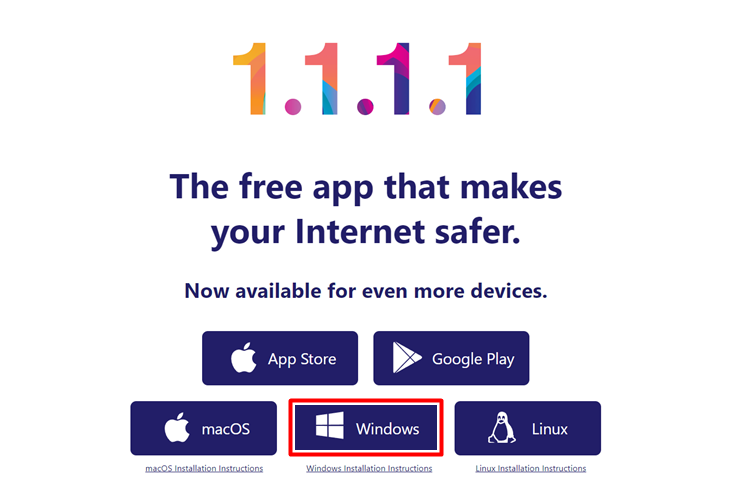
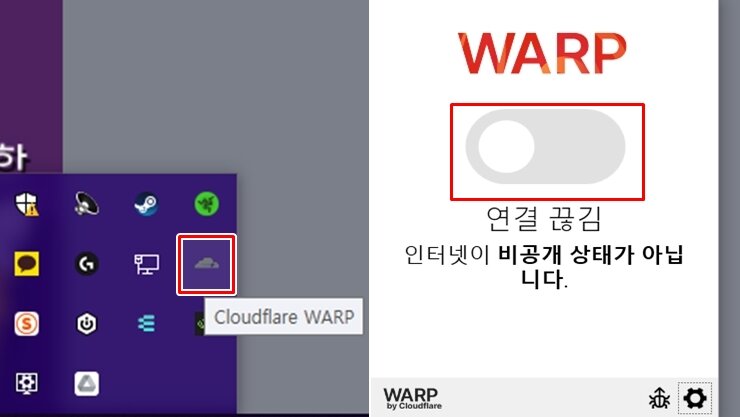
○ DMM GAME PLAYER & 우마무스메 다운로드
VPN 설치가 완료되었다면 아래에 있는 링크에 접속합니다. 사이트 좌측 하단에 있는 분홍색 '게임 스타트' 버튼을 클릭하면 다운로드 버튼이 2개 생성됩니다.
먼저 우측에 있는 'DMM GAME PLAYER' 다운로드를 눌러 DMM GAME PLAYER를 설치해줍니다. 그 후 좌측에 있는 '우마무스메 게임'을 다운받으면 실행시킬 수 있습니다.
▶ 우마무스메 & DMM 게임플레이어 다운로드 링크

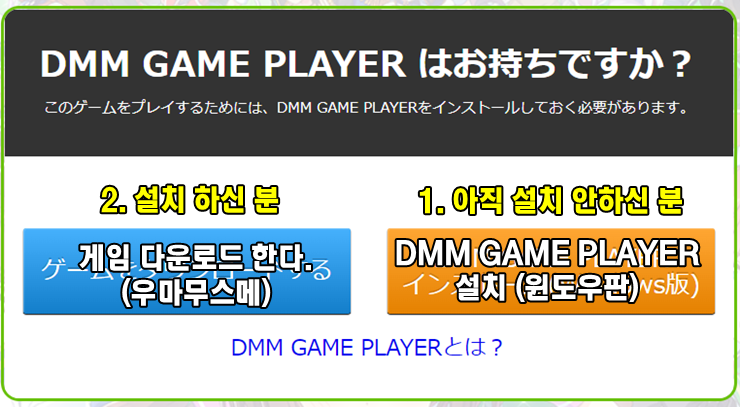
○ 회원 가입 및 게임 실행
DMM GAME PLAYER로 게임을 즐기기 위해선 아이디를 생성해야 합니다. 아이디 생성 링크는 하단에 있으며, 기존에 소지하고 있는 구글, 트위터, 페이스북의 계정과 연동해 가입할 수 있습니다.
▶ DMM 회원 가입 링크
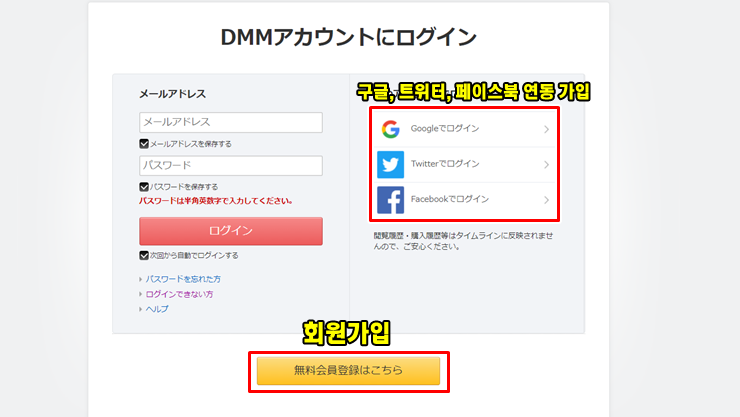
아이디 등록 후 VPN을 작동시킨 후 DMM GAME PLAYER 좌측에 있는 'MY GAME' 탭을 클릭한 후 우마무스메를 클릭하면 게임이 실행됩니다. 단, VPN이 꺼져있을 경우 '통신 에러 발생'이란 창이 팝업하니 VPN을 반드시 작동시켜야 합니다.
처음 실행할 경우 대량의 게임 데이터가 자동 다운로드됩니다. 이때 VPN이 작동하고 있으면, 다운로드 속도가 매우 늦어지므로 다운로드 도중엔 잠시 VPN을 꺼두길 추천합니다. 그 후 다운로드 상황이 99% 정도 되었을 때 다시 VPN을 작동시키면 빠르게 게임 데이터 다운로드 후 게임을 실행할 수 있습니다.
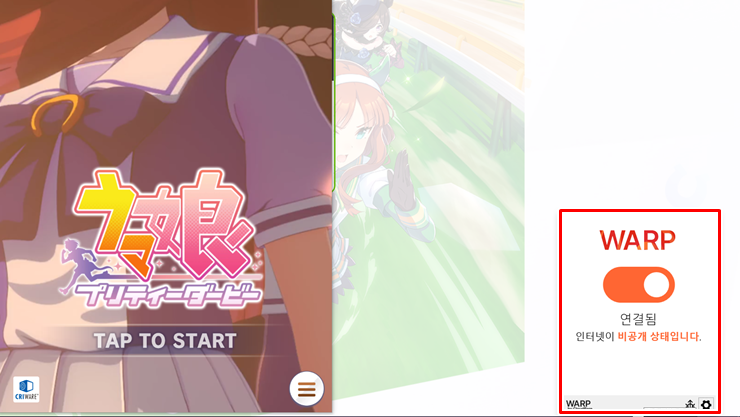
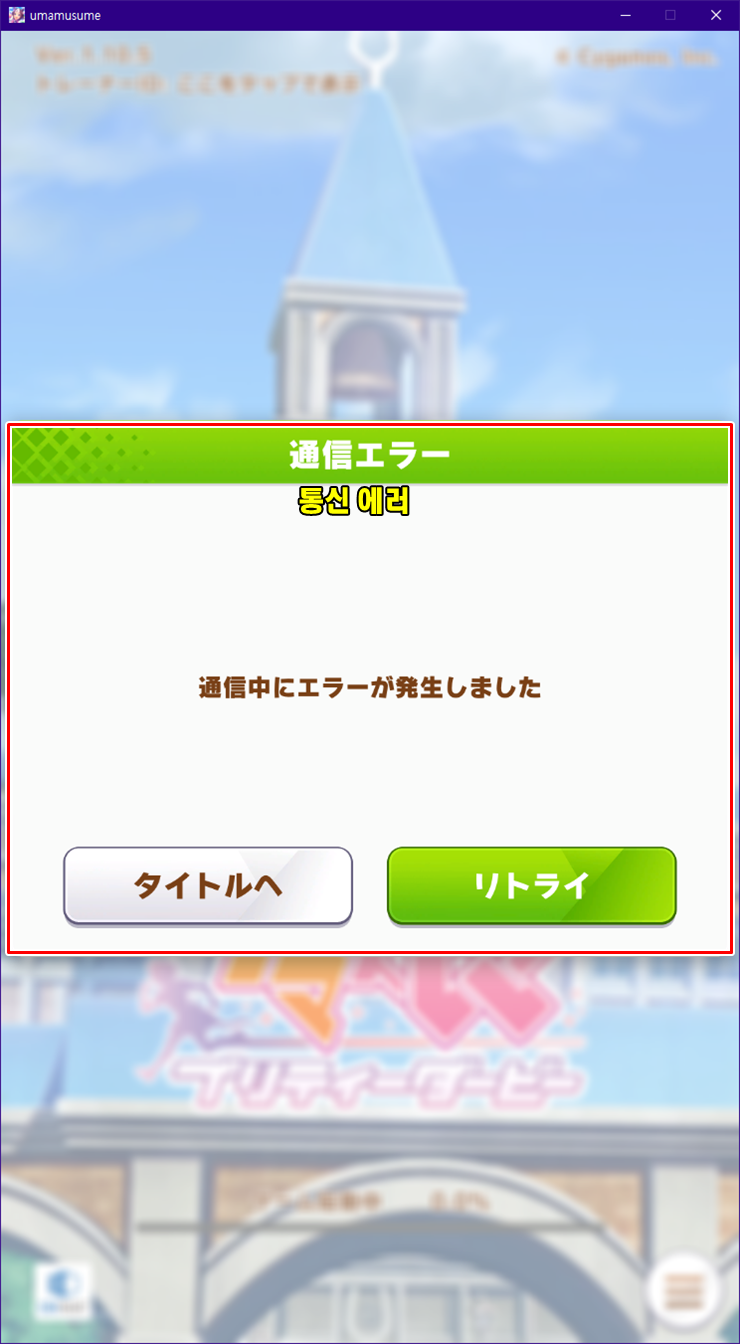
○ 모바일, 앱 플레이어 환경
모바일 혹은 앱 플레이어를 이용할 경우 우마무스메 일본서버를 즐길 수 있는 방법은 크게 2가지로 나눌 수 있습니다.
첫 번째 방법은 일본 Google 혹은 일본 애플 계정을 생성한 후 일본 Play스토어/앱스토어에서 'Umamusume'을 검색한 뒤 게임을 다운받는 방법이 있습니다. 두 번째 방법은 검색엔진에서 'QooApp'을 검색해 앱을 다운받은 뒤 QooApp 스토어 내에서 'Umamusume'를 검색해 다운받는 것입니다.
단, 구글 플레이의 경우 신용카드가 없으면 일본 계정을 만들 수 없으므로, 안드로이드 유저는 QooApp을 통해 다운받는 것이 더 편합니다. 하지만 QooApp은 애플 기기에선 사용할 수 없어 애플 기기 유저들은 일본 계정을 만드는 수밖에 없습니다. 애플 일본 계정을 생성하는 과정은 아래에 기재 되어 있습니다.
모바일, 앱 플레이어 환경에서도 게임 실행 전 1.1.1.1을 사용해 VPN 기능을 켜줘야 접속할 수 있으니 주의가 필요합니다.
▶ QooApp 다운로드 링크
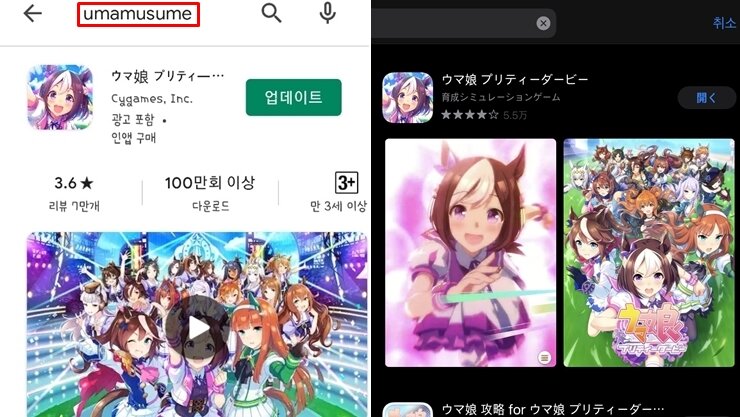
먼저 사용하고 있는 애플 기기에서 계정을 로그아웃한 후 AppStore로 들어가 아이디를 신규 작성해 줍시다. 아이디 생성 시엔 실제로 사용하고 있는 메일 주소를 입력해야 추후 인증할 수 있으니 반드시 로그인할 수 있는 메일 주소를 입력해야 합니다. 그 후 아래에 있는 지역을 '일본(日本)'으로 변경한 뒤 다음으로 넘어갑니다.
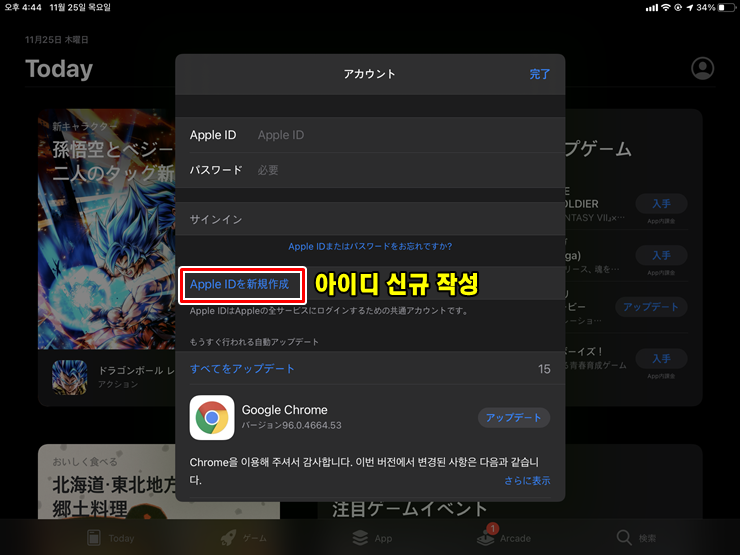
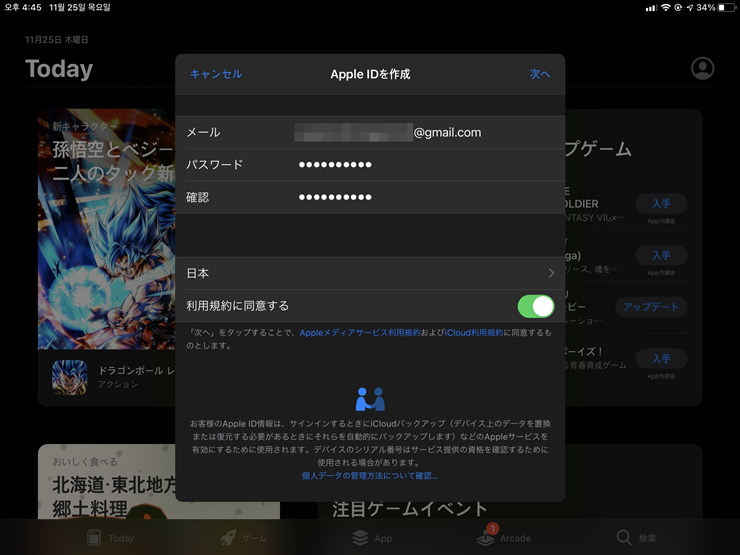
다음은 이름을 입력해야 하는데 일본어 테이핑이 불가능한 경우 'ジュン'을 복사하거나 아무 히라가나, 가타카나 단어를 복사해 붙여넣으시면 됩니다. 모든 칸에 일본어를 채워 넣은 뒤 다음을 누르면 신용카드 등록이 나오는데 이때 'None'을 클릭해 정보 입력을 건너뛸 수 있습니다.
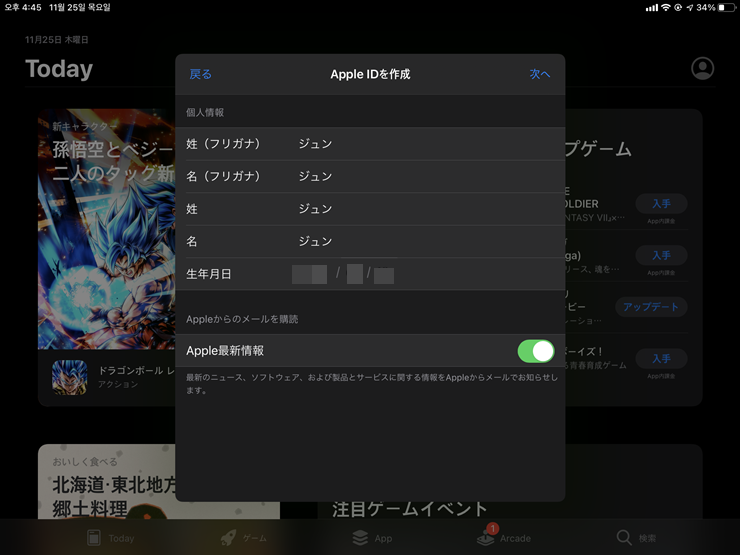
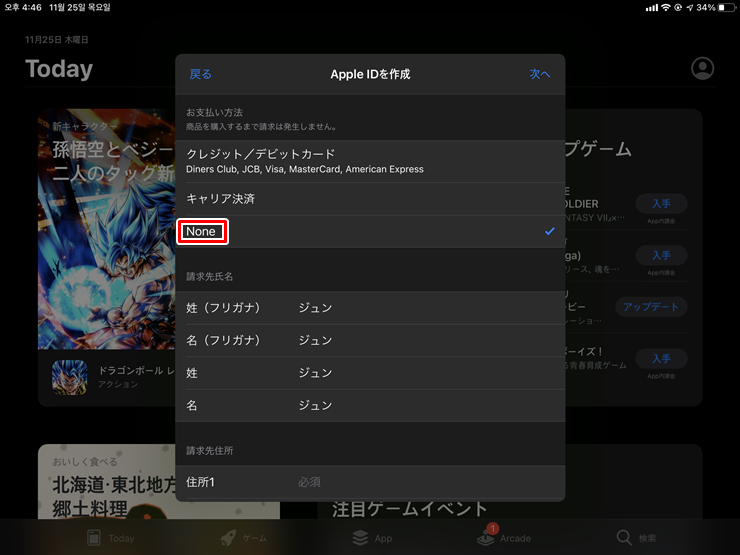
주소 입력란은 맨 위만 등록하면 되는데, 적당한 숫자나 '東京'를 붙여넣기 하시면 됩니다. 도시의 경우도 마찬가지로 '東京'를 붙여넣기 하시고 지역구의 경우는 적당히 아무거나 선택하시면 됩니다. 우편번호의 경우엔 적당히 도쿄타워의 우편번호인 '1050011'를 넣어주시면 됩니다.
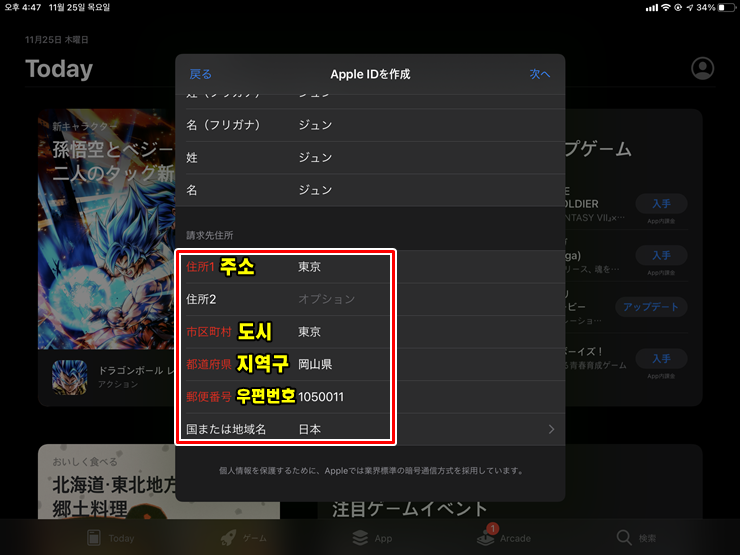
마지막 관문으론 전화번호와 이메일 인증이 있습니다. 전화번호의 경우 가장 아래로 내리면 大韓民国(대한민국) +82를 찾을 수 있습니다. 이를 선택한 뒤 예를 들어 사용 중인 핸드폰 번호가 '010-□□□□-△△△△'라면 '10/□□□□△△△△'로 입력하시면 됩니다.
그 후 처음 입력했던 이메일과 전화번호로 인증 문자를 그대로 입력하시면 일본 애플 계정 생성에 성공하게 됩니다.